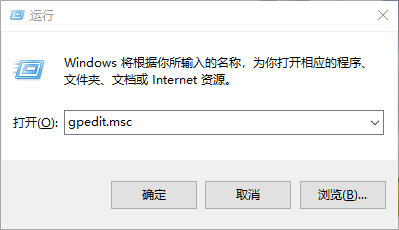现在的编辑文档再也不想以前那么简单了,随着人们的要求越来越多,软件功能也一步步更新,甚至拓展了更多新的功能,一定有你不知道的。看看下面这个吧,看你了解多少。
表格是写文档中常会使用的工具之一,今天小编为大家介绍一下如何在wps文字中设置表格边框。
首先在表格中的任意位置右击,如图1在右击菜单中选择“边框和底纹”选项。

图1
打开边框可底纹界面,我们在此可以对边框的线条类型、颜色等进行设置,如图2所示。
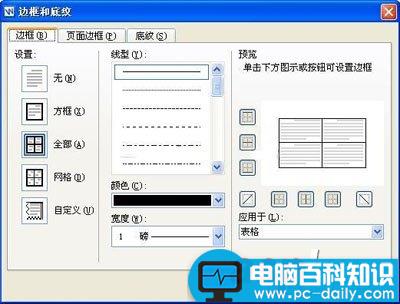
图2
这里将边框的线条设置为3磅,颜色改为红色,如图3,修改完成后点击“确定”按钮。
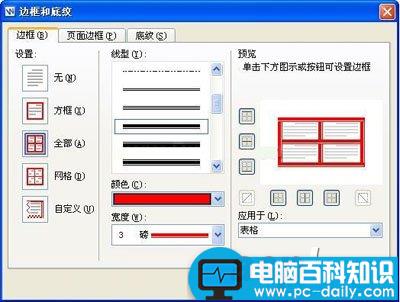
图3
修改后的表格效果,如图4所示。

图4
虽然步骤仅仅这么几句话,但是如果你真的想要真正掌握的话,就要多加操作,而且还要变化着方式来实践,仔细琢磨透每一步的原理,牢记于心。